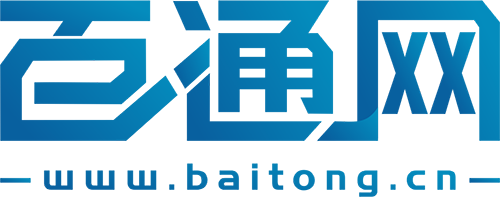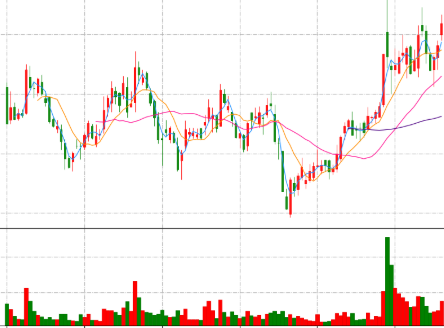WPS表格如何设置高亮?
进入WPS表格页面,选中单元格,点击【视图】。
进入视图页面,点击【阅读模式】,选择一个高亮的颜色。
即WPS表格就有高亮颜色进行提示。
Numbers怎么添加删除高亮?
选择一个或多个单元格。点按边栏顶部的“单元格”标签。如果没有看到边栏,或边栏中没有“单元格”标签,请点按 “格式”按钮。
点按“条件高亮显示”,然后点按“添加规则”。点按规则类型(例如,如果单元格值将是数字,则选择“数字”),然后点按某个规则。滚动以查看更多选项。
输入规则的值。例如,如果选择了规则“日期晚于”,请输入值以指定单元格中的日期必须晚于的日期。
点按 单元格引用按钮 以使用单元格引用。单元格引用让您可以将单元格的值与其他单元格进行比较。例如,在单元格值大于另一个单元格的值时,可以高亮显示单元格。点按选择某个单元格,或者输入其表格地址(例如,F1)。
添加单元格引用后,可以选取单元格引用是相对还是绝对。点按符号上的箭头并选择“保留行”或“保留列”。
点按弹出式菜单并选取文本样式,如粗体或斜体。您可以选取“自定样式”以选取自己的字体颜色、字体粗细和单元格填充。点按“完成”。
【注】如果一个单元格与多条规则匹配,其外观将根据列表中的第一条规则更改。您可以拖移以重新排列规则。
删除高亮显示规则:
选择包含要删除的规则的单元格。点按右侧边栏顶部的“单元格”标签。
如果没有看到边栏,或边栏中没有“单元格”标签,请点按工具栏中的 “格式”按钮。点按“显示高亮显示规则”,然后执行以下一项操作:
删除所选单元格的所有规则:点按边栏底部的 高级选项的齿轮按钮,然后选取“清除所有规则”。
删除特定规则:将指针移到规则的上方,然后点按右上角的 废纸篓按钮。
从使用规则的所有单元格中移除此规则:点按边栏底部的 高级选项的齿轮按钮,选取“选择匹配规则的单元格”,将鼠标指针移到规则上方,然后点按右上角的 废纸篓按钮。
标签: Numbers添加删除高亮教程 设置高亮 W